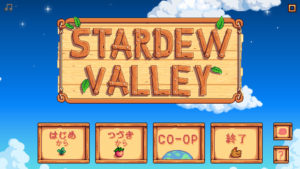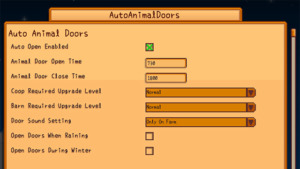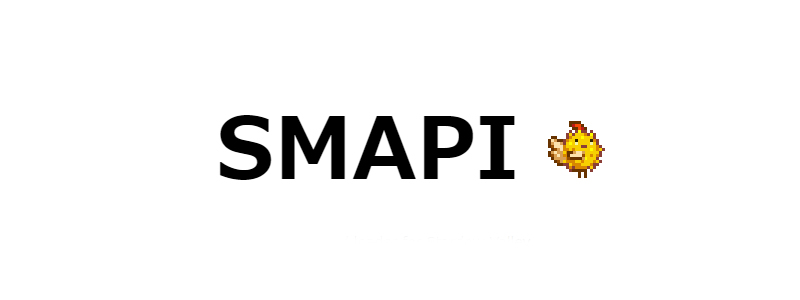
PC版Stardew ValleyでModを導入する際に必要になるSMAPIの使い方を紹介します。
1. SMAPIのダウンロード
SMAPIは下記のリンク先からダウンロード可能です。2022年3月時点での最新バージョンは3.13.4です。
https://smapi.io/
Download SMAPI 3.13.4という緑のボタン(画像1参照)をクリックすると、Download from NexusとDirect downloadという表示が出るので、好みの方法でダウンロードしてください。どちらの方法でもダウンロードできるファイルの内容は同じものです。
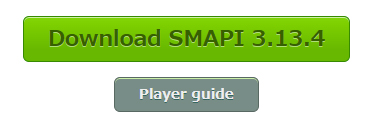
Download from Nexusを選択した場合
Download from Nexusを選択した場合、Nexus ModsのSMAPIのページに移動するので、FILESタブ内のMAIN FILESにあるSMAPI 3.13.4のMANUAL DOWNLOADというボタンをクリックするとダウンロードが可能です。
保存場所はどこでも構いません。
Nexus ModsからSMAPIをダウンロードするにはアカウントが必要になります。
アカウントの作成については【Nexus Mods】アカウントの作成方法を参照してください。
Direct downloadを選択した場合
Direct downloadを選択した場合は、Direct downloadと表示されているところをクリックしたら保存場所を指定して、ダウンロードしてください。
保存場所はどこでも構いません。
2. SMAPIのインストール
SMAPIにはLinux用、Mac用、Windows用の3つがありますが、この記事ではWindows用のインストール方法を紹介します。
SMAPIをインストールする前に、最低でも一度はゲームを起動させておいてください。
手順1
ダウンロードしたファイルを解凍したら、SMAPI 3.13.4 installerフォルダに入っているinstall on Windows.batを実行します。
手順2
install on Windows.batを実行したあとの手順はStardew Valleyのインストール場所によって多少異なります。
Stardew ValleyをCドライブにインストールしている場合
Stardew ValleyをCドライブにインストールしている場合は、画像2のようなウィンドウが表示されます。
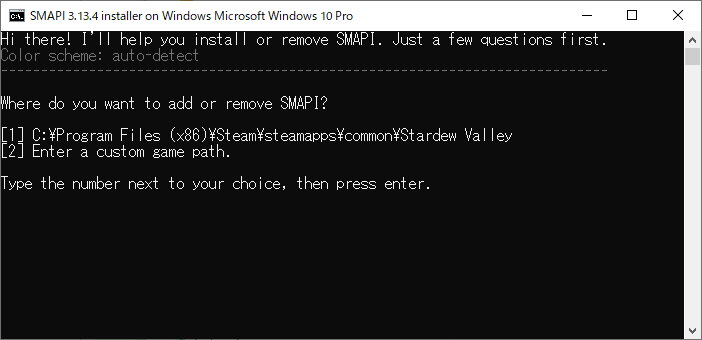
[1]で表示されている場所にStardew Valley.dllというファイルがあることを確認して、キーボードで1と入力してEnterキーを押します。
Stardew ValleyをCドライブ以外にインストールしていて上の画像が表示された場合は、キーボードで2と入力してEnterキーを押します。
その後「Type the file path …」というメッセージが流れるので、D:\Steam\steamapps\common\Stardew ValleyなどのようにStardew Valley.dllというファイルがある場所を入力して、Enterキーを押します。
Stardew Valley.dllはStardew Valleyがインストールされているフォルダにあります。
Stardew ValleyをCドライブ以外にインストールしている場合
Stardew ValleyをCドライブ以外にインストールしている場合は、画像3のようなウィンドウが表示されると思います。
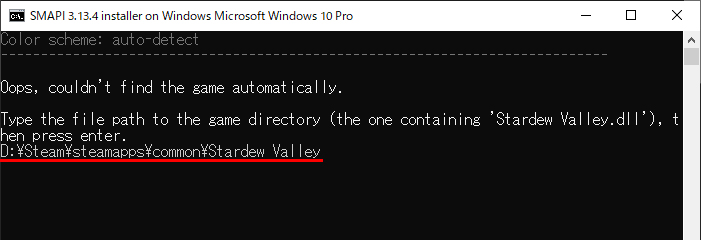
Stardew Valley.dllというファイルがある場所を入力して、Enterキーを押します。
Stardew Valley.dllはStardew Valleyがインストールされているフォルダにあります(画像3はD:\Steam\steamapps\common\Stardew ValleyにStardew Valley.dllがある場合の例です)。
Stardew ValleyをCドライブ以外にインストールしていて画像2が表示された場合には、キーボードで2と入力してEnterキーを押した後、Stardew Valley.dllというファイルがある場所を入力して、Enterキーを押します。
手順3
画像4のような「What do you want to do?」と表示された画面に切り替わったら、
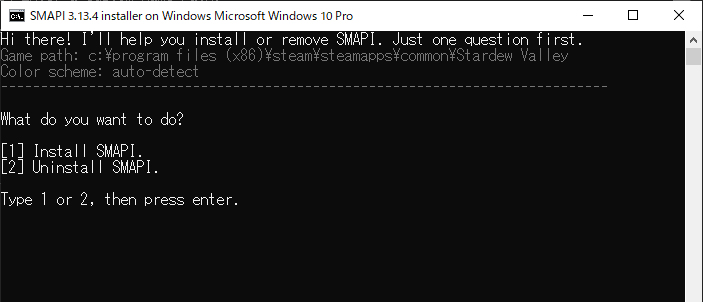
「SMAPIをインストールする」の1をキーボードで入力してEnterキーを押します。
しばらくして「SMAPI is Installed!」と緑の文字で表示されたら、インストール完了です。
手順4
Stardew Valleyのインストールされている場所に、ModsフォルダやStardewModdingAPI.exeなどがコピーされているか確認してみてください。
確認ができたらSMAPI 3.13.4 installer on Windowsのウィンドウは閉じてしまって構いません。
3. SMAPIをインストール後のゲームの起動
SMAPIをインストール後のゲームの起動方法には、「3.1 StardewModdingAPI.exeから起動する方法」と、「3.2 Steamのライブラリから起動する方法」の2種類の方法があります。
3.1 StardewModdingAPI.exeから直接起動する方法
SMAPIをインストールした後に「CJB Cheats Menu」など様々なModを使用するには、「SMAPIのインストール」の手順4で確認したStardewModdingAPI.exeからゲームを起動する必要があります。
元からあるStardew Valley.exeからゲームを起動すると、Modsフォルダに入っているModは適用されないので注意してください。
3.2 Steamのライブラリから起動する方法
SteamのライブラリからStardew Valleyを選択してプレイボタンからゲームを起動している方もいると思いますが、この起動方法だとStardew Valley.exeを使うことになりModは適用されないので、起動オプションを変更する必要があります。
Steamを起動させたら、ライブラリタブからゲームと進み、リストにあるStardew Valleyと書かれているところで右クリックしてメニューを表示させ、メニューの一番下にあるプロパティを選択します(画像5参照)。
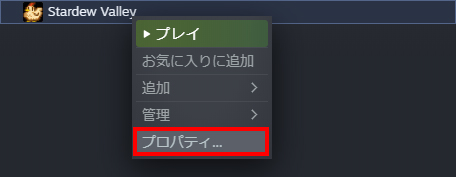
左上に青文字でSTARDEW VALLEYと書かれたウィンドウが表示されるので、左側のリストから一般を選択して、起動オプションというボックス内に下記の内容をコピーして貼り付けます。インストール場所を変えている場合は、それに合わせて書き換えてください。
“C:\Program Files (x86)\Steam\steamapps\common\Stardew Valley\StardewModdingAPI.exe” %command%
貼り付けると画像6のようになります。貼り付けが終わったら右上にある☓印をクリックしてウィンドウを閉じてください。
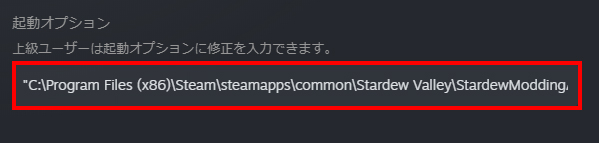
これでSteamのライブラリから起動してもStardewModdingAPI.exeでゲームを起動するようになり、SMAPI系のModを使用することもできるようになります。
起動オプションの設定を元に戻したい場合は、起動オプションのボックス内を空の状態にしてウィンドウを閉じてください。
SMAPIをアンインストールした場合は、起動オプションの設定を元に戻してください(そのままにしておくとゲームが起動しなくなります)。
3.3 ゲームの起動後に表示されるウィンドウ
StardewModdingAPI.exeから起動ゲームを起動すると、「SMAPI 3.13.4 – running Stardew Valley 1.5.6 with X mods」というウィンドウが初めに表示されてその後にゲームが起動する、といった流れになります。
このウィンドウはインストール済みのModの表示やアップデート可能なModの通知する機能があり、様々なコマンドを使用することも可能です。
4. Modの導入方法について
PC版Stardew Valleyで使用できるModの多くはNexus Modsというサイトで公開されています。
このサイトで公開されているModの使用方法については、「【Stardew Valley】Mod「CJB Cheats Menu」の使用方法」で紹介をしています。
5. SMAPIのアンインストール
SMAPIをアンインストールする場合は、インストールするときに使用したinstall on Windows.batで行います。
install on Windows.batを実行したらインストールしたときと同じようにStardew Valley.dllというファイルがある場所を入力して、「2. SMAPIのインストール」の画像4のようなウィンドウが表示されたら、今回はアンインストールなので2を入力してEnterキーを押します。
しばらくして「SMAPI is removed!」と緑の文字で表示されたら、アンインストール完了です。
Stardew ValleyのインストールフォルダからModsフォルダやStardewModdingAPI.exeなどが削除されているのを確認してください。
SMAPIをアンインストールしてもModsフォルダにファイルが入っている場合にはこのフォルダは残るので、手動でModsフォルダごと削除してください。
6. SMAPIのアップデート
最後にSMAPIのアップデートについて説明をしていきます。
SMAPIをアップデートする場合は、ダウンロードしてきた最新のSMAPIのinstall on Windows.batを使って、まずは旧版のSMAPIをアンインストールして、さらにそのまま最新版のSMAPIをインストールする、という方法が簡単だと思います。